WELCOME TO EZLASSO.COM
Website chia sẽ những thông tin về thủ thuật máy tính, công nghệ.
Nếu bạn có thắc mắc về máy tính - công nghệ hãy tìm trên google theo cú pháp: Từ Khoá + Ez Lasso
[Profile Chrome] Chrome không phải là trình duyệt web phổ biến nhất nhưng nó được biết tới do nhiều tính năng bổ ích đi cùng. Một trong những tính năng mà người dùng thích nhất ở chrome, đó chính là Profiles .Với tính năng này cho phép người dùng quản lý thông tin tốt của họ trên những ứng dụng khác. Vậy Profile là gì? Làm sao để có thể tạo được Profile trên chrome, hãy cùng mình tìm hiểu trong bài viết sau đây.
Profile Chrome là gì?
Profile hay còn được gọi là rồi. Hồ sơ cho người dùng trong Chrome là tính năng giúp người dùng có thể chia chi tiết các trình duyệt web của mình thành những đơn vị nhỏ lẻ. Đối với mỗi Profile (hồ sơ cá nhân) hiện có có cài đặt khác nhau, Dấu trang, chủ đề, mật khẩu,… tất cả đều được lưu riêng biệt không dính với nhau. Hồ sơ được mở trong các cửa sổ chrome khác nhau giúp người dùng có thể phân biệt. Theo thuật ngữ chuyên nghiệp thì hồ sơ trên chrome là một thứ rất hữu ích cho những người sử dụng trình duyệt web này
Với việc bổ sung Chrome Sync, tất cả cơ sở dữ liệu đã tải lên trên đám mây của driver sẽ được đồng bộ trên một máy tính khác. Và bạn không cần phải tốn thời gian cấu hình lại như xưa nữa. Với tính năng Profile tuyệt vời thì có thể giúp người dùng có thể chia sẻ những trình duyệt web từ máy này với máy khác chỉ cần có một tài khoản gmail để login vào profile.
Xem thêm các thủ thuật về chrome:
- Cách xem mật khẩu đã được lưu trên chrome, Xoá mật khẩu nhanh chóng
- Tắt chrome chạy ngầm – Không cản trở công việc
Cách tạo Profile Chrome
Thông thường để tạo một Profile, bạn chỉ cần phải thực hiện các bước sau đây. Đặc biệt hơn là bạn có thể quản lý chúng qua Profile manager của chrome.
Đầu tiên bạn cần khởi chạy trình duyệt chrome. Nhấp vào biểu tượng Profile ở phía bên phải của trình duyệt.
Sau đó bạn hãy chọn vào add.
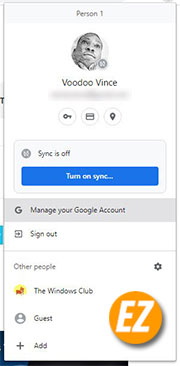
Ngay lúc này, một popup sẽ được hiện lên. Bạn hãy điền tên và chọn một biểu tượng để phân biệt với các hồ sơ khác. Sau đó bạn hãy chọn Add.
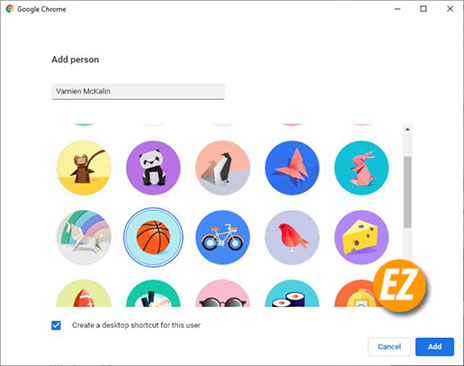
Lúc này, ngay lập tức, một cửa sổ chrome mới sẽ được hiện lên.Có tên và hồ sơ giống như bạn vừa tạo.
Chuyển đổi Profile trên Chrome
Sau khi tạo profile chrome mới thì bạn có thể chuyển đổi giữa 2 Profile cũ và mới. Để có thể sử dụng một cách linh hoạt các bạn có thể sử dụng 2 cách sau đây:
Cách 1: bạn hãy nhấp vào biểu tượng Profile ở bên góc bên phải sau đó.Chọn vào ô Profile mà bạn cần chuyển tiếp.
Cách 2: bạn hãy mở hộp thoại Profile Manager. .Bằng cách chọn vào biểu tượng Profile..Sau đó chọn vào Profile Manager. Lúc này một cửa sổ mới được bật lên sẽ có các Profile ở bên trong. Bạn hãy nhấn đôi vào profile bạn muốn chuyển.

Cách xóa Profile Chrome
Để xóa profile trên chrome thì bạn cần phải thực hiện các bước sau đây:
Bạn cần phải truy cập vào Profile manager của chrome và chọn Profile cần xóa sau đó chọn chuột trái và chọn Remove This Person

Trên đây là hướng dẫn giúp bạn có thể tạo và chỉnh sửa xóa Profile chrome sao cho đúng nhất. Hy vọng với những chia sẻ trên đây từ mình, bạn đã có thể tạo và sử dụng tính năng Profile của Chrome sao hoàn hảo nhất.Chúc bạn thành công, hẹn gặp bạn tại những bài viết sau của Ezlasso.com







